Hogyan készítsünk egy teljes biztonsági mentést az oldalt wordpress
Általában minden esetben a mentés kell megtenniük magát. függetlenül attól, hogy a minősége a hosting, hogyan kell csinálni egy biztonsági másolatot a WordPress blog bejegyzés itt olvashatunk. és ebben a cikkben fogunk beszélni, hogyan lehet egy teljes biztonsági mentést a helyszínen.
Akkor természetesen mindent megtesz a hosting központ, de nem alkalmas a kezdők, ez a módszer, és még plugins nagyban egyszerűsíteni a folyamatot. Próbáltam néhány plugins, de megállt BackWPup és hogy most erről, és én megmondom.
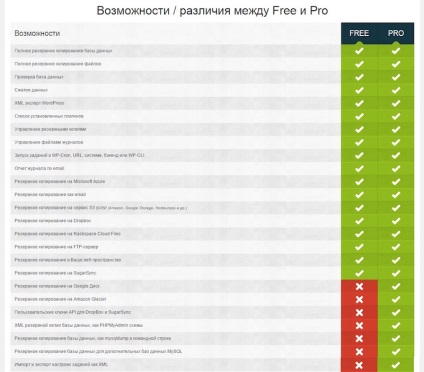
Miután a plug-telepítési folyamat. navigátor admin panel megjeleníti egy másik menü - BackWPup.
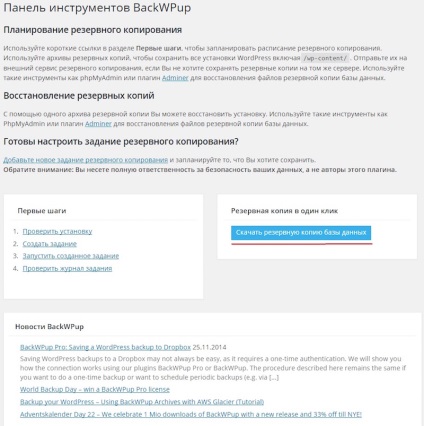
A második „munkahely” részben.
Mint látható a képen, van két munkahelyet.
Első proveryaetbazu adatokat. Lehetővé teszi, adatbázis mentést. összeállított egy listát az aktivált bővítmények (nem tudom, miért mondta nekem, úgy döntött, hogy szüksége lenne rá), és betölti az összes heti Dropbox.
A második feladat egy biztonsági másolatot készít az én teljes fájlrendszer, adatbázis DATA és mindez mellett hajó Dropbox. Mivel ez egy nagyon jó terhelés a szerveren, ezt a feladatot végzik havonta egyszer.
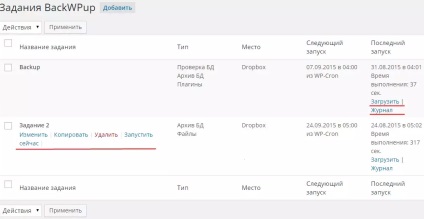
Az „Új feladat”.
Szakasz kezdődik a munka nevét, és hagyja ezt az opciót, ha az úgynevezett lustaság.
Ezt követi a kitűzött célokat:
Nos, itt van, hogy ki, mit szeretne foglalni.
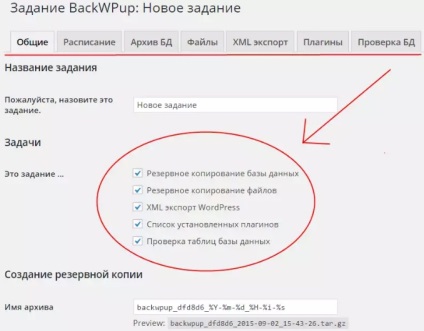
fájl neve - az alapértelmezett fájlnevet áll előtag backwpup_dfd8d6 és idejét a teremtés, ha lebeg át a beviteli mezőbe, tooltip, átalakítani csak nem látja értelmét, valamint az a tény, hogy a változás az alapértelmezett érték.
archív formátum - javasoljuk, hogy használja Tar GZip.
Mestohraneniya - válaszd ki, hogy hol tárolja a biztonsági mentést. Miután kiválasztotta, a felső látni fogja a másik lapot, ahol képes lesz arra, hogy végezzen részletes beállításokat. Azt tanácsolom, hogy tárolja mentést a felhő. ahogy azt már valószínűleg észre, én személy használja Dropbox.
Log Files - biztonsági mentése után, akkor kap egy jelentést e-mailben. vagy Mark területen kap jelentést csak akkor, ha hiba történik. Valahogy minden esetben, a jelentés nem küldött, annak ellenére, hogy nagyon érdekli.
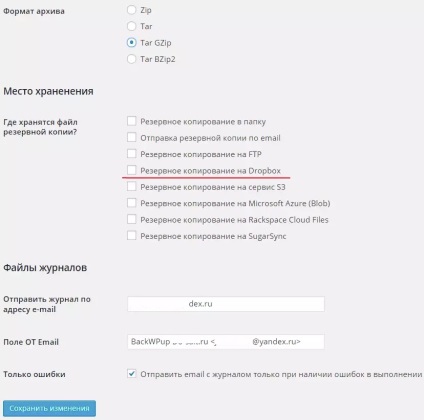
Szerencsére ott van, hogy válasszon egyet a három lehetőség.
- Csak kézzel - a feladat fog futni egyszer egy munkahelyet részben, akkor kattintson a „Indítás” gombra. By the way, így futtatni bármilyen feladatra.
- Használata WordPress Cron - csak ez a kis funkció működik ez remek bővítményt. Egyszer beállítva, plug-and ő mentések készítésére a kiválasztott időpontban, akkor nem szükséges a kalapács feje gondolkodni, hogy milyen nap van, és amikor a tervek szerint nem egy másik tartalék. Körülbelül az alábbi beállításokat.
- Link segítségével - egy meglehetősen furcsa módon nem a feladat. Különösen is az utalást, a rendszergazda. Sosem lehet tudni.
Amikor kiválasztja a második pontot. Csak azt tettem veled és tanácsot lenne még egy úszó beállításokat.
Azt hiszem, ez lesz képes kideríteni magadnak, szeretnék azonban megjegyezni, hogy ez a legjobb, ha választani azt az időszakot, amelyben a terhelést a szerver minimális lesz. Van egy adatbázis biztonsági jön létre minden hétfőn négy órakor reggel, és öt Hétfőn újra minden hónap - egy teljes biztonsági mentést.

A jelenléte a következő lapokat beállításától függően az „Általános” fülre.
Alapértelmezett archiválva lesz az összes asztal, arra kérem, hogy ne érintse meg a jelet a következő táblázatokat, ha nem tudom, mit ők felelősek, különben azt kockáztatja, hogy nélkül maradt táblákat.
Compress backup fájlt - kívánatos beállítani a GZip.
Ebben a konfigurációban az adatbázis mentés befejeződött.
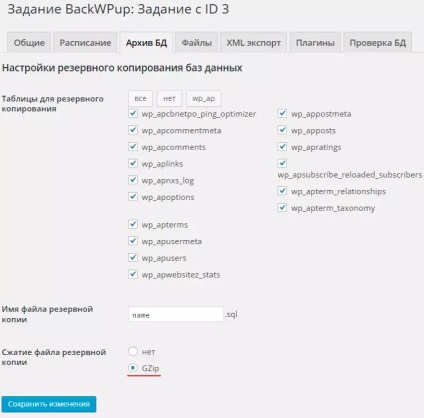
Azt gondolni, hogy szükséges, hogy leírja ezt a lapot, az összes beállítás és így ki vannak téve az alapértelmezett. Általában, ha úgy vélik, hogy ne nyúljon semmihez, köszönöm a bizalmat, akkor folytassa beállítani a másik lapot, de ha nem, akkor konkrétan elemezni az egyes elemeket az Ön számára.
Gyökérkönyvtárban. Beállítások azt javaslom, hogy törölje a három mappa a mentés, nevezetesen:
- Képek - mappaikonhoz. Valahogy nem akar maradni anélkül ikonok.
- wp-admin - mappa, amely tárolja az admin felületen, hogyan lehet másolatot készíteni.
- wp-includes - egy mappát core fájlok természetesen elhagyni a fenntartás is lehetetlen
Beállítások tűnhet abszurd, de csak akkor, ha nem tartja be a könyvtár honlapján a külső fájlok, minden lehetséges, akkor a letöltött egy mappát zene nem veszít, vagy valami ilyesmi, általában, ha van valami extra - szabály, de lényegében felesleges nem kell semmit.
A mappa tartalma. Mi van zárva a wp-content mappát?
- Naplók - rönk mappában vannak zárva.
- Nyelven - mappa a dokumentum nyelvét, akkor nem zárható ki.
- Frissítés - ideiglenes mappát a frissítési szabályt.
- Cache - mappa cache szabályt.
- Backup-db - is kizárt.
Dugó. Milyen plugin kell zárni?
Alapértelmezett BackWPup kizárni magam több és nem zárják ki semmit, ugyanazt a történetet egy mappát letöltés. A kizárás témák a trailer, akkor válassza ki a fel nem használt szálakat, mert ez csökkentené a méret a mentés, de nem zavarta. Azt hiszem, a többi lapra, és így egyértelmű, megváltoztatni őket, mint értéktelen újra.
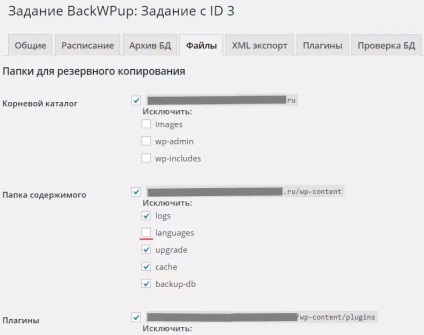
Vegye figyelembe, hogy ha van egy biztonsági adatbázis és a fájlok, XML export egyszerűen nem szükséges, de a dugó nagyon jól javítja a standard export funkció, amely mindent a gépen. Általában, ha használja az export funkció biztonsági bővítmény egyszerűbbé az életét.
Szinte nincs beállításait, válassza a tárgyak exportálni, kívánatos, hogy jelölje ki az összes tartalmát, és tegye a GZip tömörítés, több köze semmi mást.
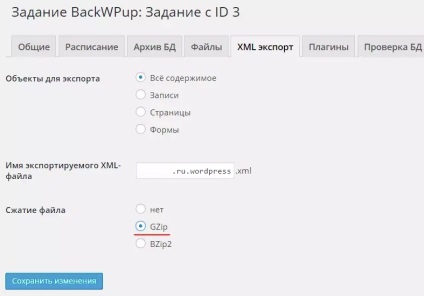
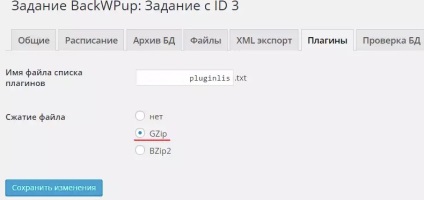
De ez egy nagyon hasznos funkció Ellenőrzi, hogy az adatbázis adatokat. Ha vannak hibák, a dugót, és megpróbálja visszaállítani a hibás asztalra, ha egy ilyen tanfolyam lenne.
A beállítások egyszerű - az első pont nem ismeri, és így megadja a lehetőséget, hogy ellenőrizze a plug-in asztal, a második bekezdése megjegyzés.
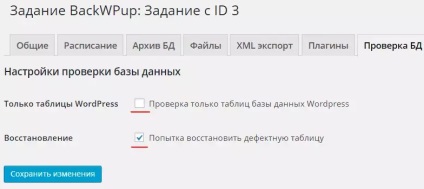
BackWPup ad választás több ilyen szerver, akkor választhat közülük is az „Általános”. nevezetesen a beállítások néven „Place hraneneniya”.
Azért választottam Dropbox, miért kérdezed, de nem tudom, hogy nézd meg, úgy tűnt, hogy nekem a leginkább elfogadható, ha nem kérünk a szerver, akkor töltse le a mentés több tárolóból, de egy is elég.
Mivel én választottam Dropbox, majd leírni az egész folyamat lesz a példáját. Szinkronizálási beállítások más szolgáltatások szinte azonos, de ha van nehézségekkel, forduljon meg fogjuk érteni.
Általában a sor „Általános” fülre, és jelölje be Dropbox lap tetején az azonos név jelenik meg.
A beállítás nem túl sok, mint amilyennek látszik. Először, meg kell regisztrálni a Dropbox, akkor egyszerűen kattintson a gombra „Regisztráció”, majd meg fogja találni magát a regisztrációs oldalon. Mellesleg való alkalmazása során swing nem feltétlenül tudja kezelni a fájlokat a helyszínen.
Ezt követően meg kell nyomni a gombot „Get a hitelesítési kódot a Dropbox app” és potverdet kérelmet a Dropbox vagy „A kód a teljes hozzáférést Dropbox”.
Az első esetben a hozzáférés engedélyezve lesz csak a mappa neve „BackWPup”. amely automatikusan jön létre, a második esetben, a plug-in lesz teljes hozzáférést. amely meghatározza a mappa nevét, amelyben tárolni a mentéseket, és állítsa be a maximális számát a kiszolgálón tárolt.
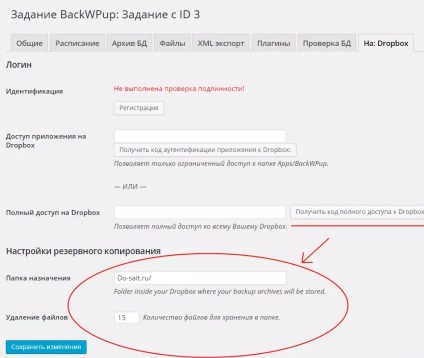
Ebben a részben, akkor láthatjuk mentési típus, méret, létrehozás dátuma, a létrehozás dátuma és a hibák ellenőrzéséhez. Amikor az egérrel a képre úszó három gomb:
- Display - egy ablak mutatja a részletes elemzését a biztonsági másolat készítése.
- Törlés - törli a rekordot a naplót.
- Letöltés - le a naplót.
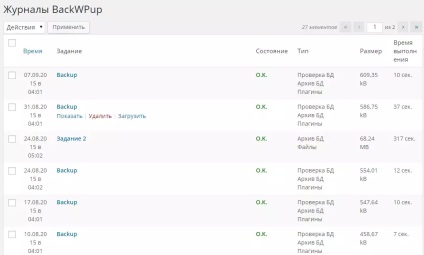
A „Biztonsági mentések”.
Nos, ebben a szakaszban megnézheti (információ) betölteni, vagy távolítsa el a már meglévő biztonsági másolatokat.
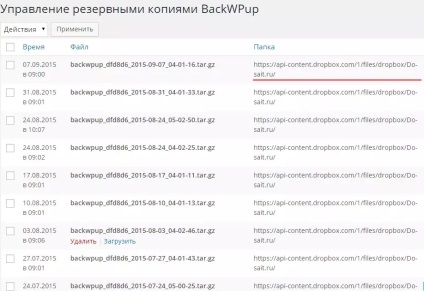
Semmi ez nem érintette, ha azt szeretnénk, akkor a kísérlet, de semmi fontos ebben a szakaszban nem.
Ez minden, töltöttem sok időt, hogy vizsgálja felül ezt a plug-in, de a dugó és előnyöket hoz, megéri. Készítsen oldalak httpmaster.ru.